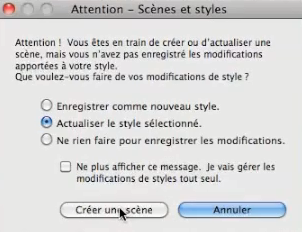Hola,
En este nuevo tutorial, te presentamos el posicionamiento de la cámara en SketchUp. La parte principal de este tutorial se encuentra en este vídeo de nuestro canal de Youtube:
En nuestro modelo se han añadido varios elementos: radiadores, sofás, lámparas, mesas, sillas, puertas. Pero también guardaespaldas, textura en las paredes y en las cornisas, pequeños cuadros, zapatos, libros, un Ipad… La ventana está abierta, las sillas no están bien alineadas… Hemos sido capaces de dar vida a nuestro modelo.
A continuación, tendremos que elegir un punto de vista de la cámara. Para ello, disponemos de una herramienta llamada «posicionar la cámara». Es el hombrecito con la cruz roja. Hacemos clic en él y aparece este hombrecito. Nuestra cámara se colocará como si estuviéramos mirando desde la pequeña cruz roja. Es como si estuviéramos en este mismo lugar, que nuestros pies estuvieran en este punto. Hacemos clic en él y nos encontramos con una herramienta «par de ojos». Esta herramienta nos permite rotar la cámara. Cuando giramos la cámara, nuestro punto de vista cambia.
En nuestro modelo, estamos en una habitación bastante grande. La dificultad en un espacio grande es ver un poco más de él. Así que vamos a utilizar el zoom, pero no vamos a hacer clic, sólo vamos a ver que cuando hacemos zoom, SketchUp nos da un campo angular de 35º. Vamos a teclear 60 y pulsar enter. En este punto, tenemos para el mismo posicionamiento de la cámara, un campo angular mucho más amplio. Vemos más cosas.
El campo angular humano es de 35°, pero para los modelos podemos llegar hasta 60. Podemos llegar a 120, pero eso es un poco malo. Cuando tienes cocinas o baños, puedes ir un poco más alto porque son habitaciones muy estrechas, pero por lo demás es mejor limitar.
Volvamos a nuestra herramienta «ojo» que nos dice que tenemos una altura de ojo de 168. Si tecleamos 135 cm, tendremos una altura de ojos de 1m35.
Lo último que tenemos que hacer para conseguir una buena vista es ir a «Cámara/Percepción de dos puntos». A continuación, puede ver que todas las líneas son perfectamente verticales. Ese es el sentido de la percepción de dos puntos. Sin embargo, en cuanto entremos en órbita, perderemos este efecto perceptivo de dos puntos.
Una vez que encontremos el punto de vista de la cámara que nos interesa, iremos a «Ver/Animación/Añadir Escena». SketchUp nos preguntará si queremos hacer algún cambio de estilo. Por ahora, responderemos a «actualizar el estilo seleccionado» y haremos clic en «Crear escena».
Pero volveremos a esto en el próximo tutorial.
Esto último nos permitirá presentar el concepto de las escenas.Deje su opinión en los comentarios a continuación.